
昨天发布的 iOS 18 为 iOS 主屏幕带来了许多新的改进和增强。此次更新包括一些细微的变化,但也对自 iPhone 诞生以来一直存在的 iOS 设计范例进行了根本性的改变。
新的 iOS 18 壁纸
与每个主要的新 iOS 版本一样,iOS 18 包含一个新版本特定的壁纸。苹果提供了一种新的动态壁纸,可以全天变化。对于那些喜欢更静态的方法的人来说,有四种不同的颜色风格:黄色、粉色、天蓝色或紫色。
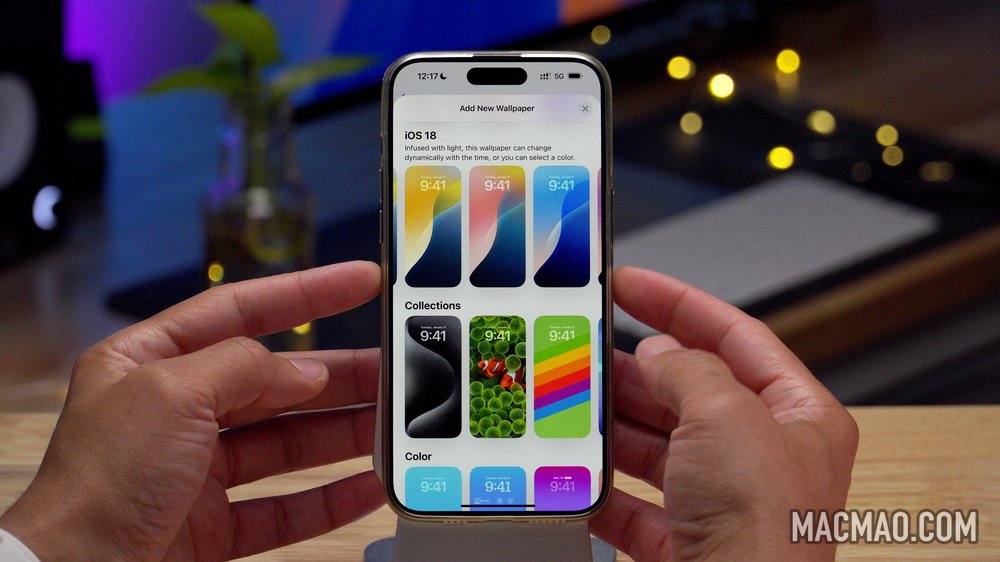

视频:iOS 18 主要功能 – 主屏幕

订阅 YouTube 上的 我们观看更多视频
灵活的应用程序和小部件放置
iOS 历史上第一次,您可以将应用程序图标和小部件放置在主屏幕网格上的任何位置。您可以在图标之间留出间隙,或者有策略地将它们放置在不同的区域以展示下面的壁纸。 Android 用户多年来一直喜欢这些功能,因为顽固的 Google 粉丝会很快在我们的 YouTube 视频的评论部分中强调这一点。 😆

调整小部件的大小
iOS 长期以来一直支持不同的小部件尺寸,但直到现在,您还无法调整已放置在主屏幕上的小部件的尺寸。随着 iOS 18 的发布,Apple 为用户提供了两种在帖子中自定义小部件尺寸的方法。
更改小部件大小的第一种方法是在编辑模式下使用小部件右下角出现的拖动手柄。如果该小部件类型有其他可用的尺寸选项,您可以使用拖动手柄来放大或缩小该小部件。

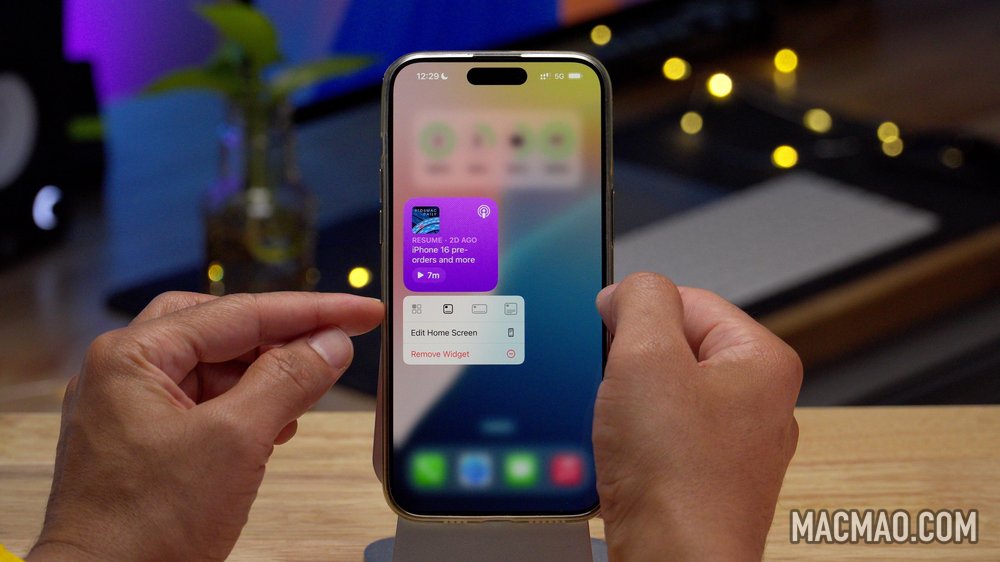
您还可以通过长按并点击代表每个可用小部件尺寸的字形之一来调整小部件的大小。这种长按操作还有另一个好处:您可以将小部件的大小调整到其应用程序图标。
自定义主屏幕
在编辑模式下,点击主屏幕左上角的编辑按钮时,您会注意到一个新的“自定义”选项。此选项显示了一个新的主屏幕自定义面板,专门用于更改主屏幕应用程序图标的外观,并在较小程度上更改主屏幕壁纸。


在那里,您将找到在浅色和深色图标之间切换以及更改壁纸色调的选项。从 App Store 下载的第一方和第三方应用程序都可以显示深色应用程序图标,但应用程序开发人员需要确保启用该功能。


您还可以找到带有颜色和饱和度滑块的专用图标色调选项。使用色调将同时影响所有主屏幕应用程序图标,使它们具有统一的颜色。对于那些想要补充主屏幕壁纸的人来说,有一个方便的吸管工具可以对用于图标色调的颜色进行采样。


除了上面提到的自定义之外,您还会发现一个按钮,可让您在小型和大型应用程序图标和小部件之间切换。当使用大图标来容纳额外的尺寸时,应用程序图标名称会被隐藏,这使得设置更干净,也许更美观。
锁定和隐藏单个应用程序
最后,iOS 18 允许用户用 Face ID 或密码锁定单个应用程序。要锁定应用程序,请长按应用程序图标并选择需要面容 ID。一旦 Face ID 进行身份验证,应用程序将被锁定,并且每次启动时都需要进行身份验证。锁定的应用程序不会出现在通知预览或 Spotlight 搜索结果中,并且并非所有应用程序(例如“设置”和“地图”)都可以锁定。

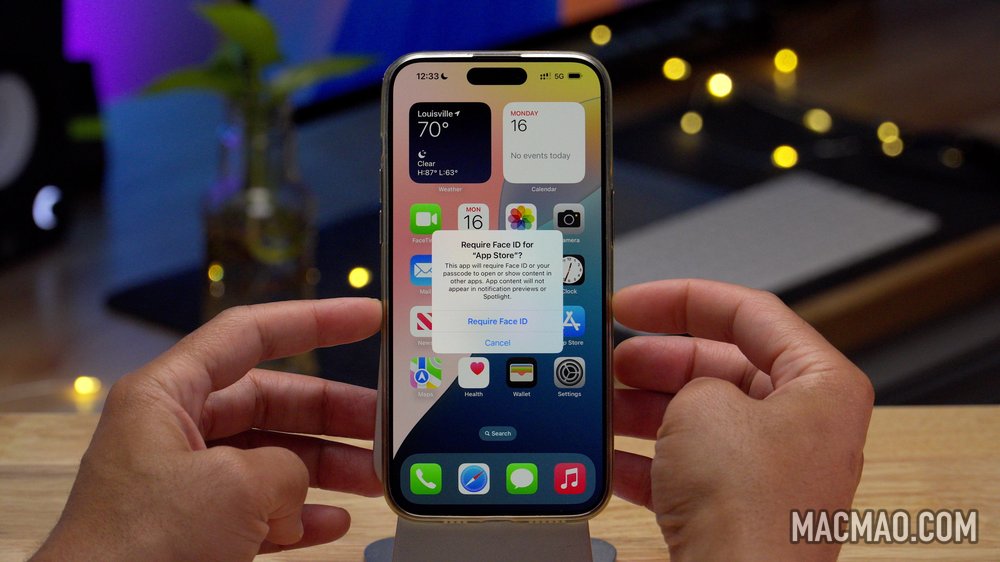
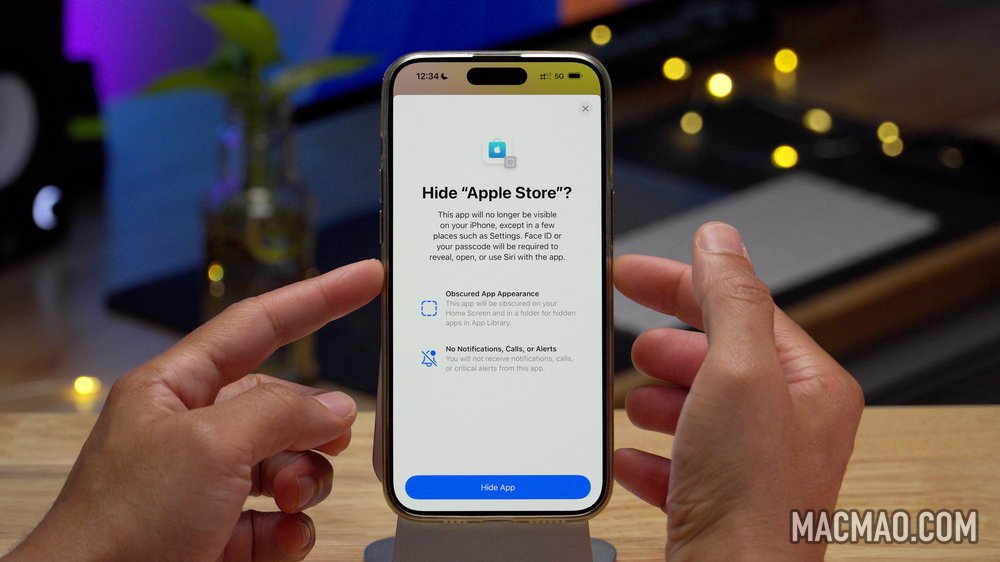


除了锁定应用程序外,iOS 18 还允许用户通过隐藏单个应用程序来保护它们。隐藏应用程序的工作方式与锁定应用程序类似,但隐藏在 iOS 应用程序库中新的隐藏类别中。要隐藏应用程序,请按其图标并选择需要面容 ID →隐藏并需要面容 ID 。只有从 App Store 下载的应用程序可能会被隐藏。
要显示“隐藏应用程序库”类别中的应用程序,请点击该类别,然后使用 Face ID 进行验证。隐藏的应用程序不会收到通知、电话或重要警报,但它们的存在仍然可以通过“设置”等地方显而易见。
我们的观点
iOS 18 的主屏幕为 iPhone 提供了前所未有的自定义选项,让用户可以高度个性化他们的设备。结合 iOS 快捷方式和 Widgetsmith 等流行的第三方应用程序,用户现在可以以前所未有的方式制作具有原创外观的 iOS 主屏幕。虽然有些人可能会对定制的可能性犹豫不决,认为它们很花哨,但我欢迎它,并觉得这些功能早就应该出现了。
免责声明
部分内容(图片、文章)翻译/转载自国内外资讯/自媒体平台。文中内容不代表本站立场,如有侵权或其它,请联系 macmao.com@gmail.com,我们会第一时间配合删除。(转载请注明来源自:www.macmao.com)
